Google 문서 도구는 여러 가지면에서 매우 유연한 워드 프로세서이지만 많은 사람들이 인식하지 못하는 것은 HTML을 Google 문서에 포함시킬 수 있다는 것입니다.
이 작업을 수행하는 방법에는 여러 가지가 있습니다. 하나는 실제로 브라우저에서 HTML 문서를 직접 복사하여 Google 문서에 붙여 넣는 것입니다. 다른 하나는 Google 스프레드 시트의 importHTML기능을 사용하여 HTML 형식을 맞춤 설정 한 다음 Google 문서에 삽입 할 수있는 방법입니다.
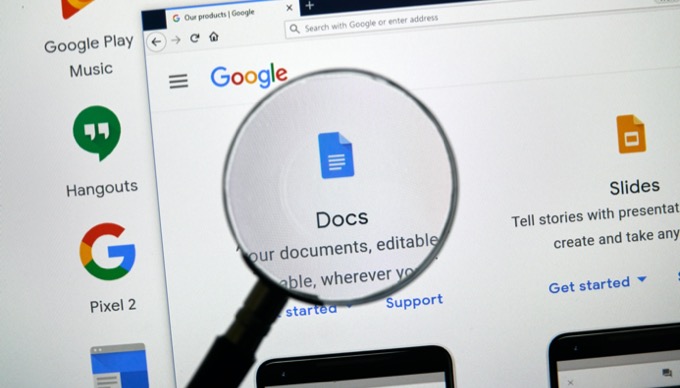
포함 된 HTML 페이지 Google 문서로
웹에서 정보가 필요한 문서를 작성하는 경우 마지막으로 해당 정보를 텍스트로 붙여 넣어야합니다.
이것은 대부분의 온라인 정보에 차트, 그래프, 이미지 등과 같은 정보가 포함되어 있기 때문입니다. 예를 들어 웹 페이지에서 HTML을 Google 문서에 삽입 할 수 있다면 에세이 논문 연구에 대한 메모를하는 것이 훨씬 쉬워집니다.
Google 문서 도구에서이 작업을 수행하는 것은 매우 쉽습니다. Google 문서 도구는 붙여 넣은 웹 페이지를 자동으로 삽입하여 가능한 한 원래 형식을 포함하도록합니다.
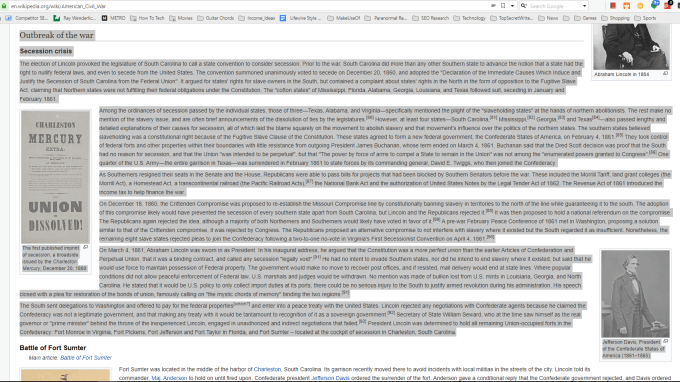
위의 예는 Wikipedia에서 페이지 섹션을 복사하여 붙여 넣는 과정을 보여줍니다.
In_content_1 모두 : [300x250] / dfp : [640x360]->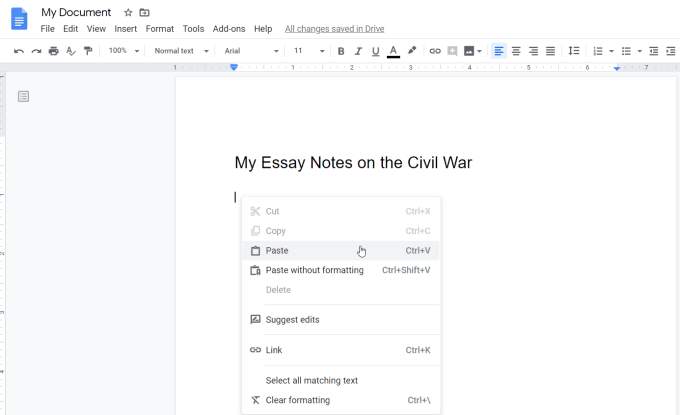
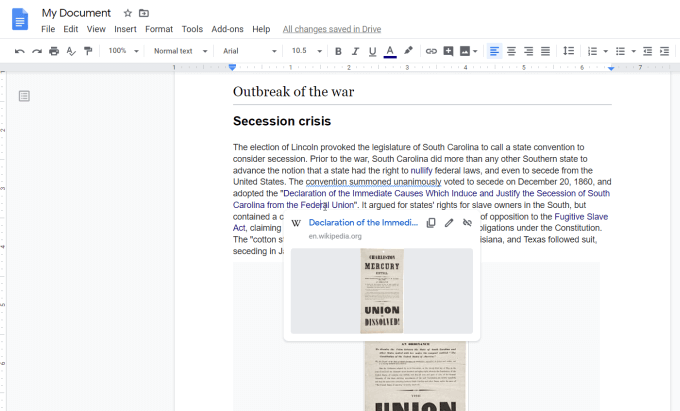
링크 위에 마우스를 올려 놓으면 링크가 활성화되어 있음을 알 수 있습니다. Google 문서에는 외부 링크가 표시됩니다.
경우에 따라 이미지 형식 (예 : 페이지 정렬)이 복사 한 원본 페이지와 완벽하게 일치하지 않을 수 있습니다.
이미지를 선택하고 리본에서 왼쪽 맞춤 텍스트 아이콘과 이미지 아래에서 텍스트 줄 바꿈 아이콘을 선택하여이 문제를 해결할 수 있습니다.
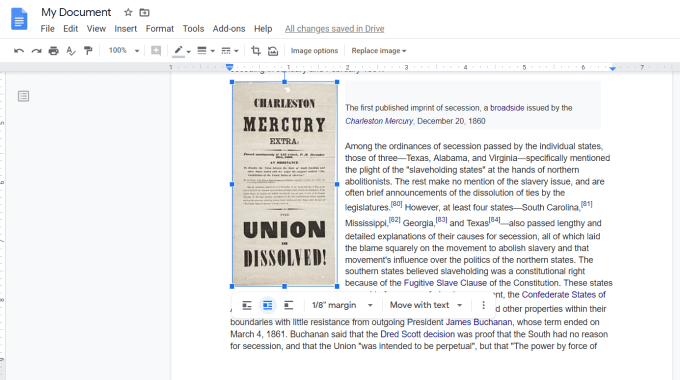
원래 웹 페이지 형식과 비슷하게 나타납니다. 이미지에 캡션이있는 경우 이미지 아래에서 이미지를 아래로 이동하거나 적절하다고 생각되는 곳이면 어디든지 아래로 이동해야 할 수 있습니다.
알다시피, HTML 문서를 복사하여 붙여 넣어 Google 문서에 삽입 웹은 완벽하지 않습니다. 그러나 가능한 한 많은 원본 웹 페이지 HTML 형식을 유지하면서 정보를 전송하는 가장 빠른 방법입니다.
importHtml을 사용하여 HTML을 Google 문서에 삽입
HTML을 Google 문서에 포함시키는 또 다른 방법은 importHtml 함수를 사용하여 HTML을 Google 스프레드 시트에 포함시키는 것입니다. 그런 다음 Google 문서에이를 삽입 할 수 있습니다.
페이지의 섹션을 삽입하는 대신이 기능을 사용하면 전체 페이지가 삽입됩니다. 그러나 함수 구문에서 색인 번호를 사용하여 페이지에서 테이블 또는 목록 만 가져 오는 방법이 있습니다.
예를 들어, Wikipedia 웹 페이지에서 네 번째 테이블을 포함 시키려고한다고 가정하십시오. 미국 인구 통계에 대해. 먼저 새 Google 스프레드 시트 스프레드 시트를 엽니 다. 스프레드 시트의 첫 번째 셀에 함수를 입력하십시오 :
=ImportHTML("https://en.wikipedia.org/wiki/Demographics_of_the_United_States", "table", 4)
Enter를 누르면 웹 페이지에서 네 번째 테이블을 가져 와서 테이블이있는 테이블에 삽입합니다 커서는
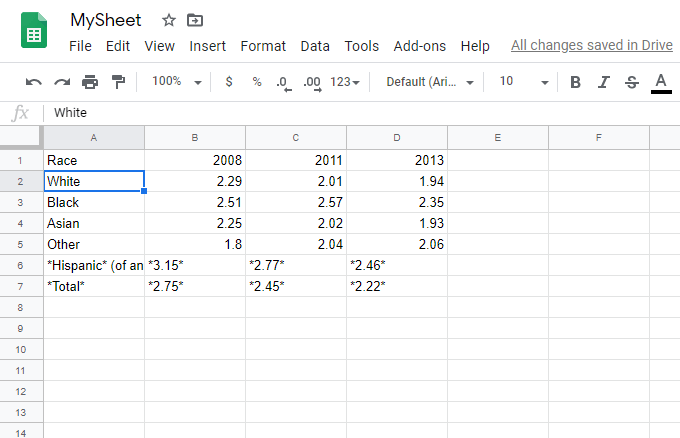
이제 Google 문서에 임베드하는 데 사용할 수있는 가져온 HTML 데이터가 있습니다. 이 표의 서식을 지정하여 Google 문서 도구에서 보도록하세요.
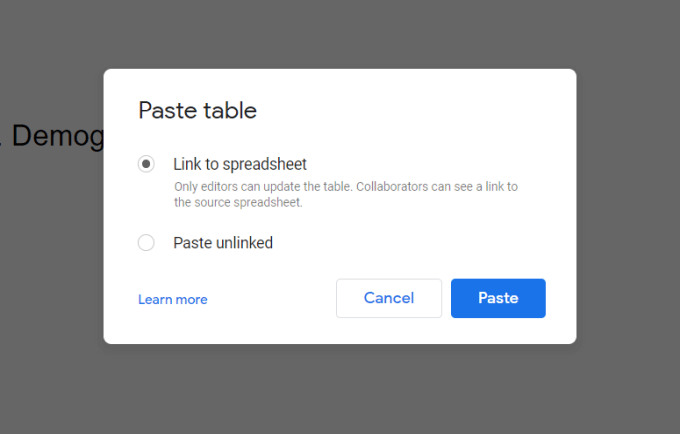
Google 스프레드 시트의 테이블을 Google 문서 도구에 정확하게 삽입합니다. 원래 형식의 형식입니다.
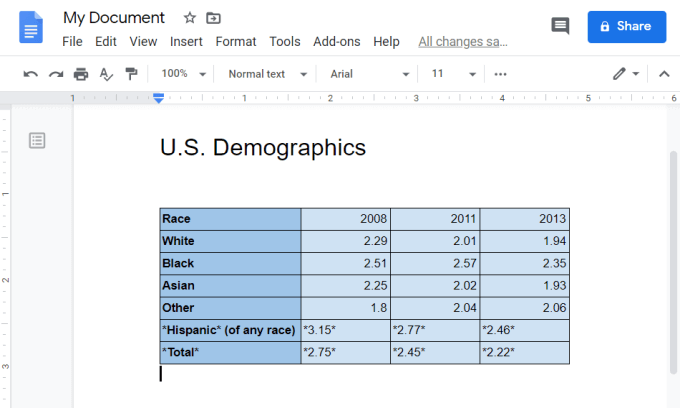
테이블을 연결하면 언제든지 Google 스프레드 시트에서 테이블을 업데이트 할 수 있으며 Google 문서에서 테이블을 자동으로 업데이트합니다.
Word를 사용하여 Google 문서에 HTML 포함
간단한 HTML 코드 이 (가) .html 또는 .htm 파일에 저장되어 있으면 Microsoft Word에서 열 수 있습니다 먼저. Word는 항상 HTML 파일을 렌더링 를 시도합니다. 그런 다음이 문서를 Google 문서로 가져 와서 페이지의 전체 페이지 또는 섹션을 편집중인 문서에 복사 할 수 있습니다.
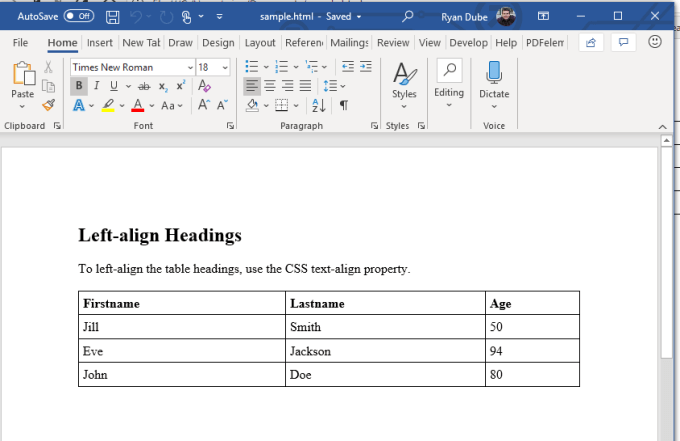
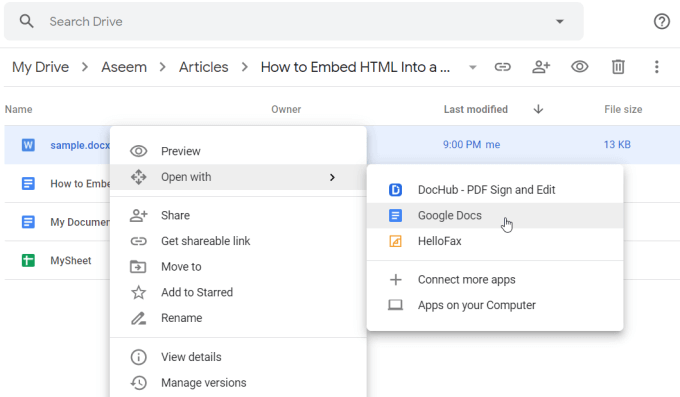
이것은 가능한 한 HTML 렌더링에 가까운 형식으로 Google 문서 형식으로 문서를 엽니 다.
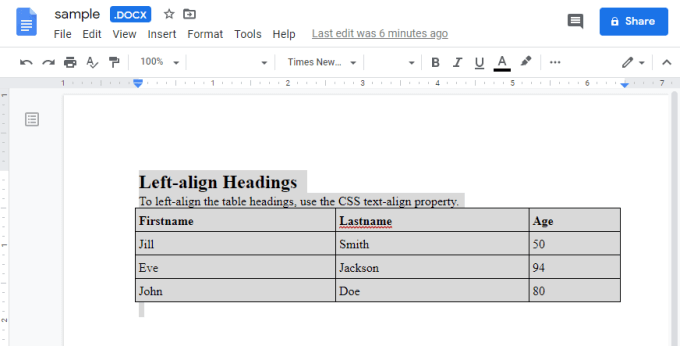
이제 전체 HTML 파일 또는 원하는 섹션 만 복사 할 수 있습니다. 그런 다음 편집중인 Google 문서 도구 문서에 붙여 넣으십시오.
Google 문서에 HTML을 포함시킬 수있는 세 가지 방법이 있습니다. 선택하는 옵션은 사용 가능한 도구에 따라 다릅니다. 또한 전체 페이지를 원할 것인지 섹션 만 있고 원본 HTML 렌더링 형식이 얼마나 밀접하게 일치해야하는지에 따라 다릅니다.